В машиностроении очень широко развито применение шестерней (зубчатых колес) в различных механизмах. Она представляет из себя диск с зубьями на ее внешней конической или цилиндрической поверхности. За счет сцепления зубьев смежных шестерней происходит передача движения. Раз такая деталь востребована в проектировании, то как сделать шестерню в Компас 3D?

При помощи традиционных способов построения деталей (создание эскиза с дальнейшими операциями выдавливания и вырезания) в Компасе шестерню построить можно, но это будет весьма трудоемко и затратно по времени. Основной причиной этого является то, что эскиз зуба шестерни строится с использованием сложных кривых, в частности — эвольвенте (рис. 1), и это еще не считая множества других переменных (рис. 2), необходимых для построения.
А теперь представьте, что в случае внесения в эскиз корректировок, сколько всего придется менять вручную? К счастью, в программном комплексе Компас 3D есть специальная библиотека, которая позволяет быстро генерировать необходимые шестерни, как в трехмере, так и в двухмере.
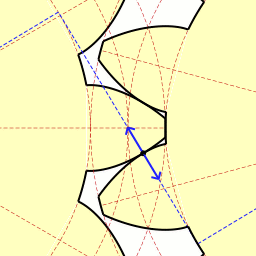
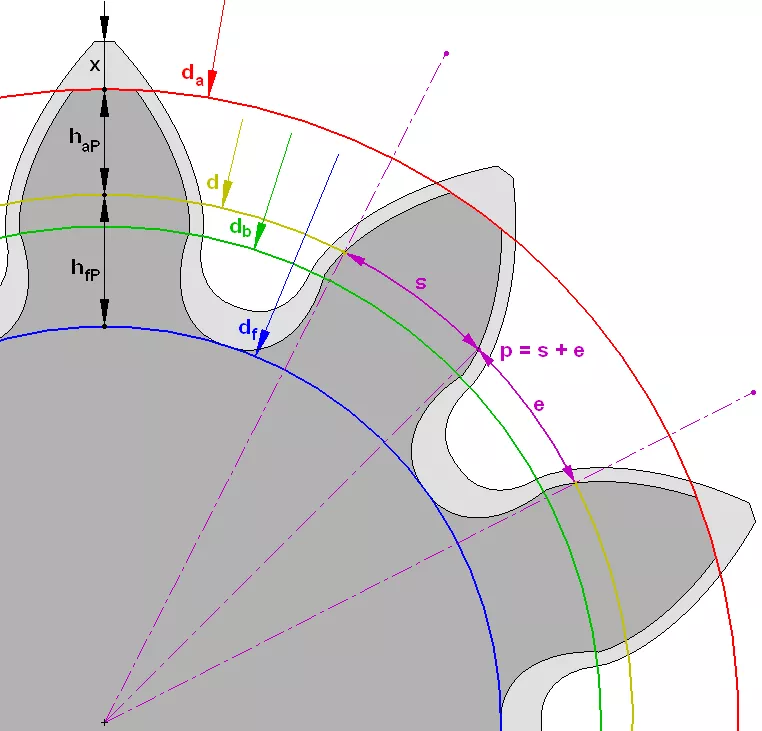
Как сделать шестерню в Компас 3D с помощью встроенной библиотеки?
Как уже отмечалось выше, в Компасе есть библиотека с различными вариантами генерации и расчета шестерен. Активировать ее можно по адресу: «Приложения» — «Механика» — «Валы и механические передачи» — «Механические передачи» (рис. 3). В раскрытом списке будут доступны на выбор основные типы шестерен, а именно:
- Шестерня цилиндрическая с внешними зубьями.
- Шестерня цилиндрическая с внутренними зубьями.
- Шестерня коническая с круговыми зубьями.
- Шестерня коническая с прямыми зубьями.
В качестве примера рассмотрим построение трехмерной модели шестерни цилиндрической с внешними зубьями. Зададимся условиями:
- Число зубьев: 55.
- Модуль: 6.
При активации приложения в панели параметров Компаса появится окно настройки будущей шестерни (рис. 4). В числе настроек значатся: вид зацепления, размеры фасок, отображение модели, параметры зубьев, а так же смена элементов механической передачи.
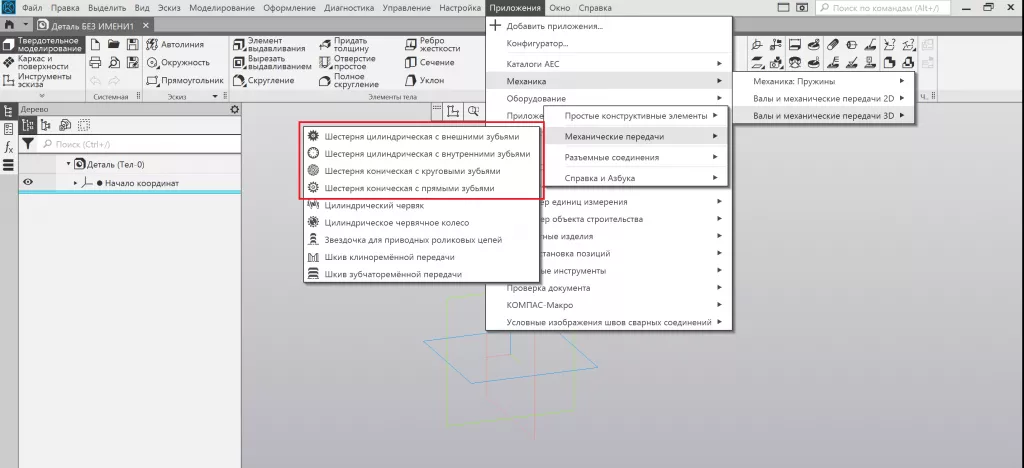
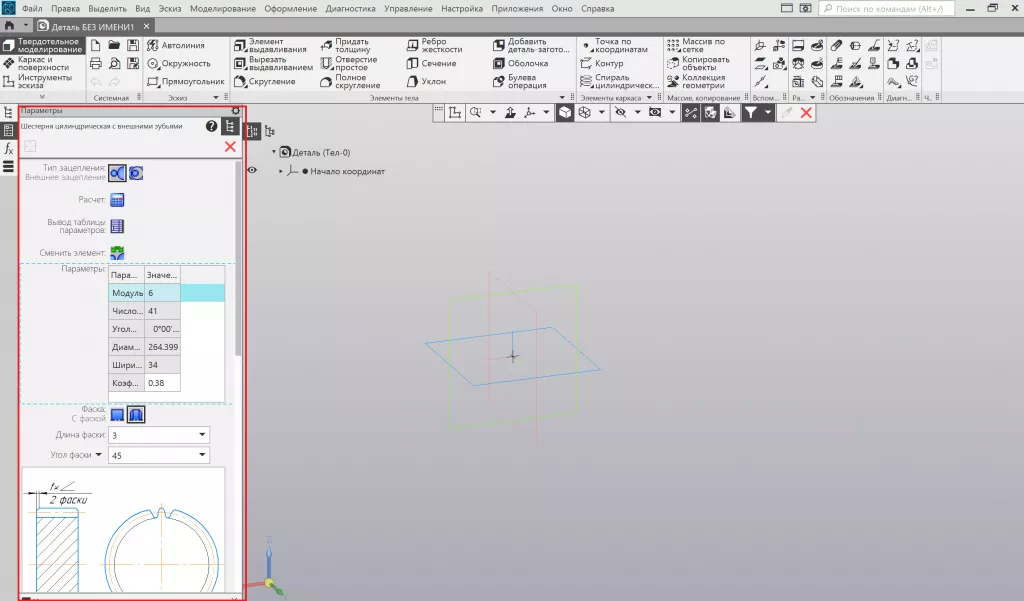
Чтобы приступить к расчету, нужно нажать одноименную кнопку в панели параметров, после чего запустится отдельное приложение (рис. 5), в котором нужно сперва выполнить геометрический расчет. В новом окне появится обширный список настроек непосредственно шестерни, в который вставляем свои исходные данные как для ведущего, так и для ведомого колеса (рис. 6).
Можно заметить, что в верхней части приложения есть вкладки: страница 1, страница 2 и предмет расчета. Перейдем на страницу 2. Здесь так же в случае необходимости нужно ввести свои данные. после чего нажать на кнопку «Расчет» (рис. 7). После выполнения расчета в окне появятся данные о результатах расчета с перечнем критериев и вердиктом по каждому из них. В случае успешного расчета, появится соответствующая надпись зеленого цвета (рис. 8).
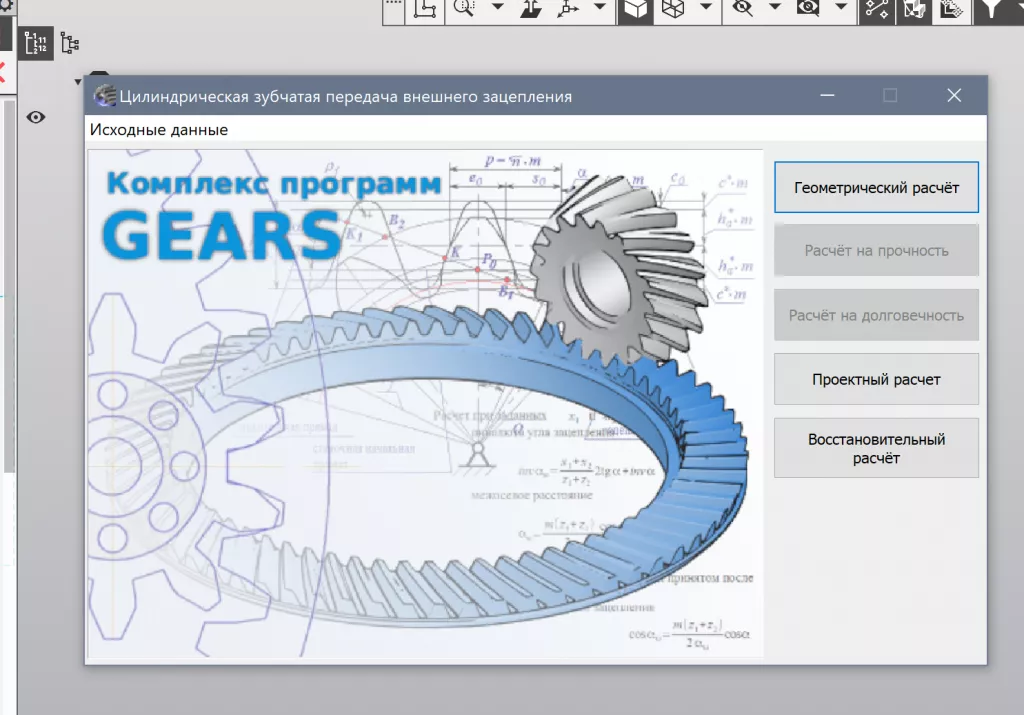
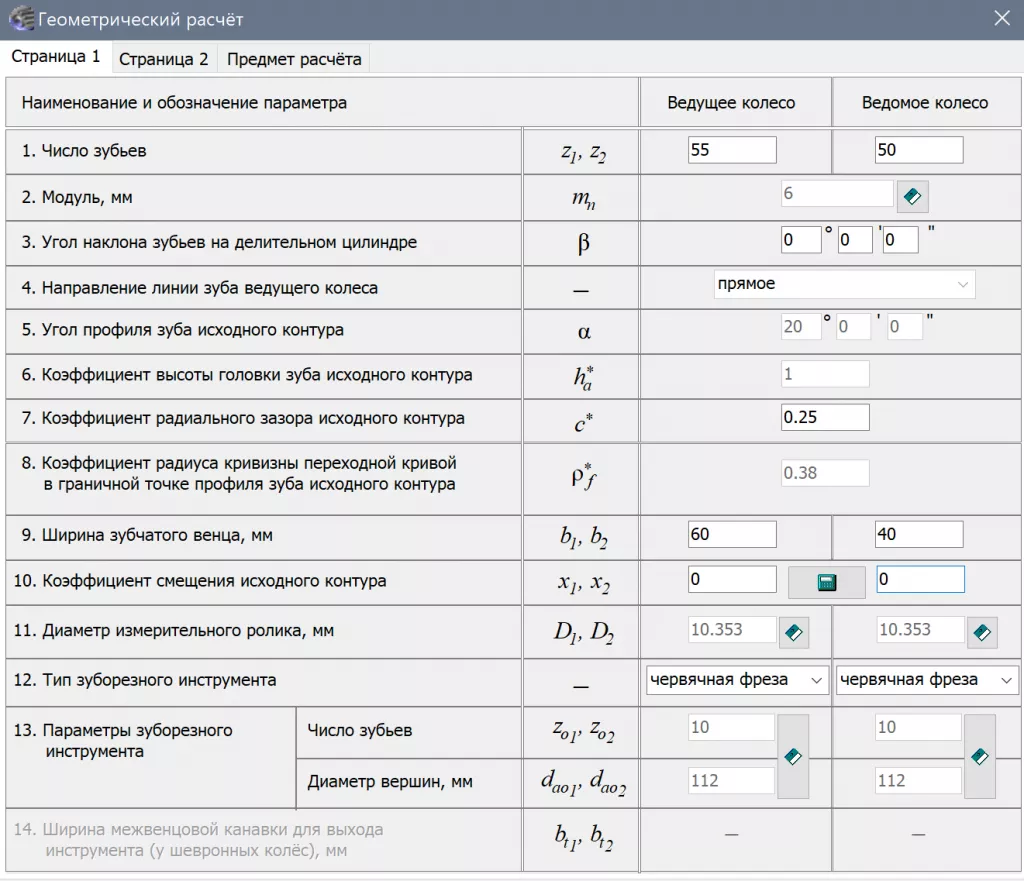
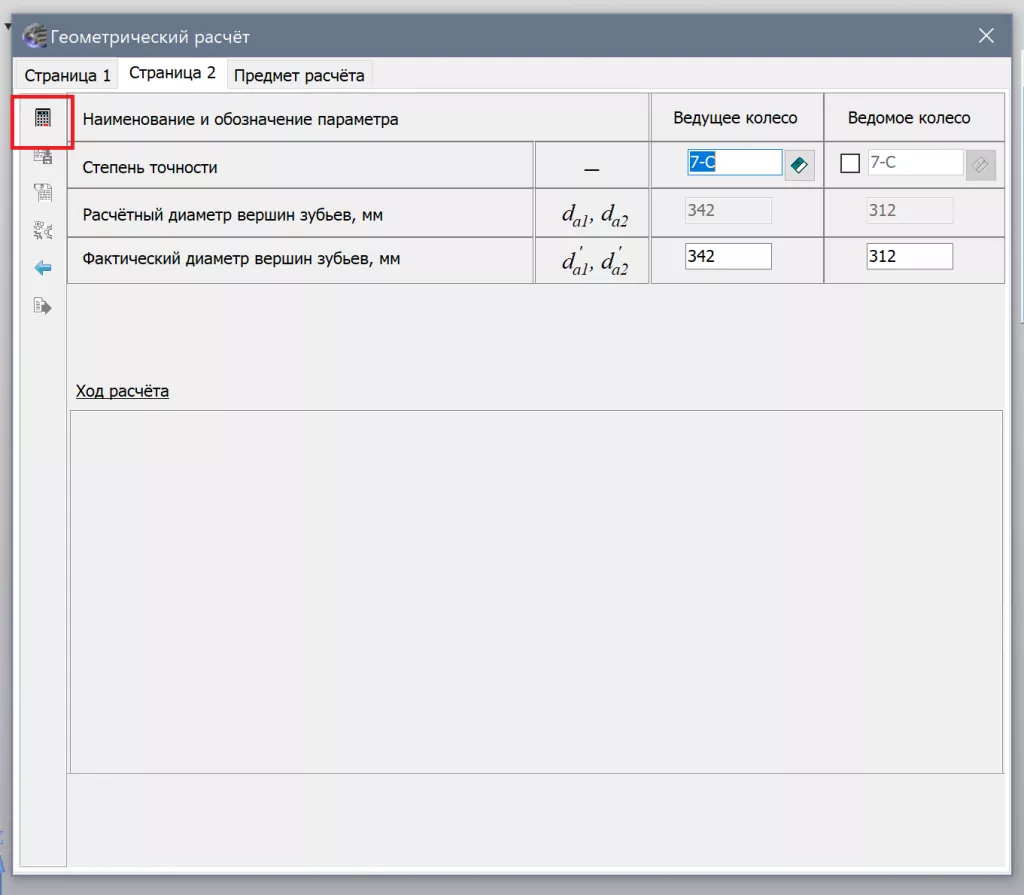

С левой стороны окна расчета есть кнопки, которые позволяют сохранить полученные данные, либо их посмотреть в отдельном окне. Так же есть возможность визуализации зацепления, но она работает только в режиме черчения (2D). Для того, чтобы сформировать трехмерную модель, нужно закончить расчеты, так же нажав соответствующую кнопку (рис. 9).
Приложение расчета закроется, снова перед взором встанет панель параметров Компаса, в котором остается лишь задать плоскость и точку для вставки шестерни (рис. 10). В конечном счете получится сделать шестерню в Компас 3D в автоматическом режиме (рис. 11). Остается ее доработать, сделав канавки, отверстия и т.д (рис. 12).
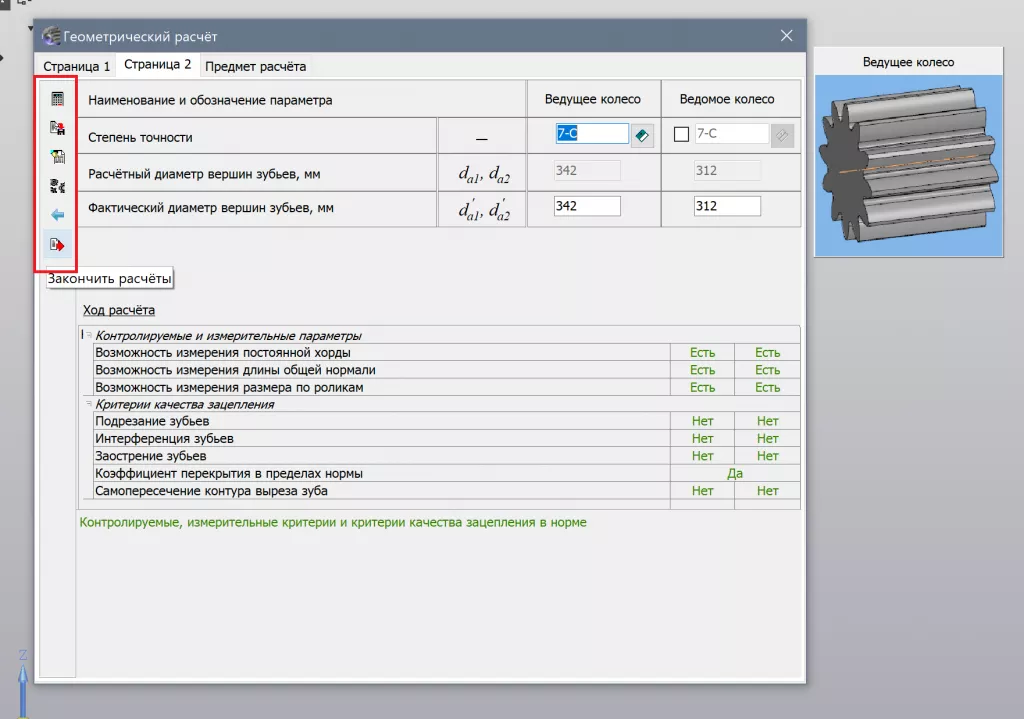
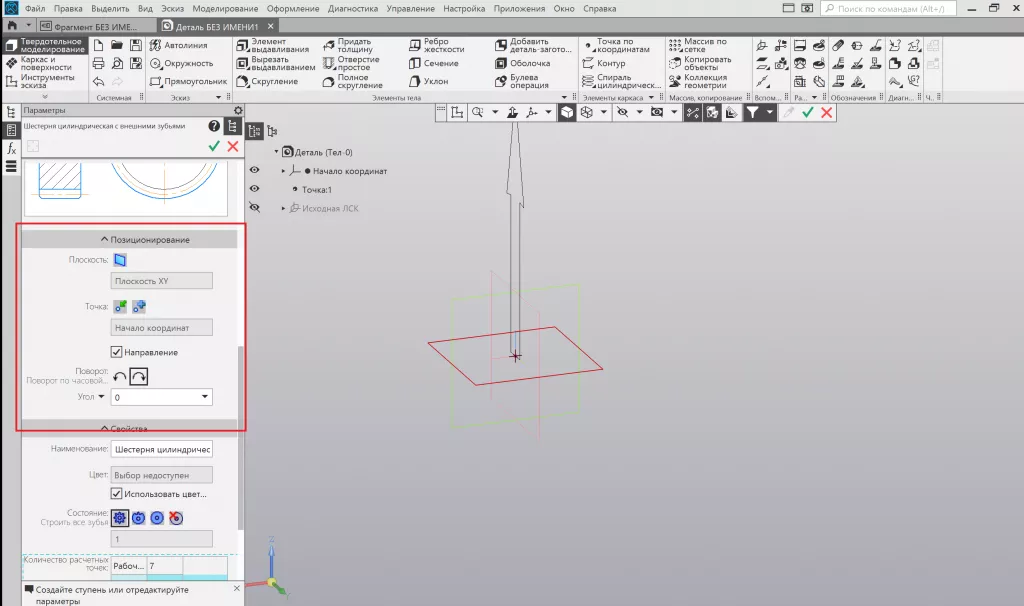
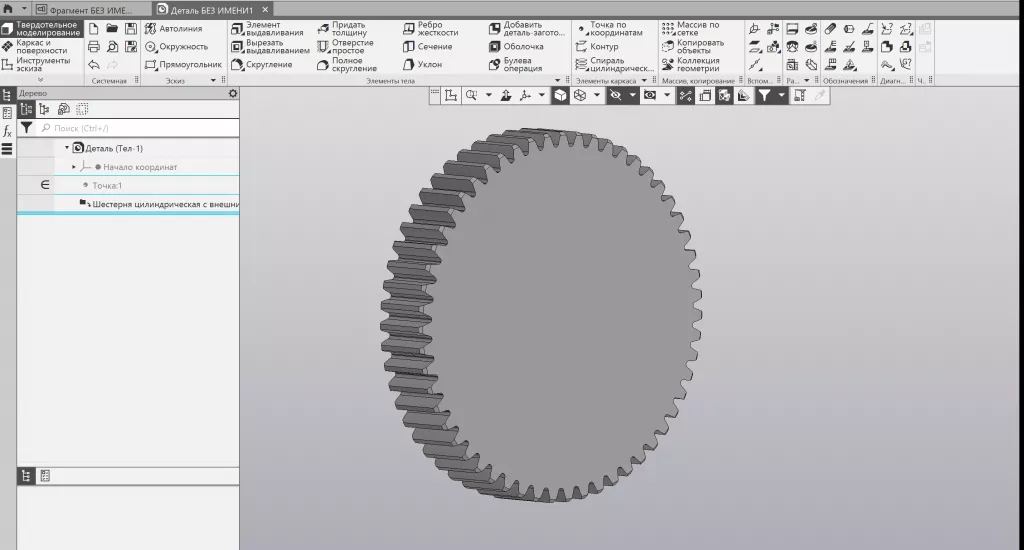
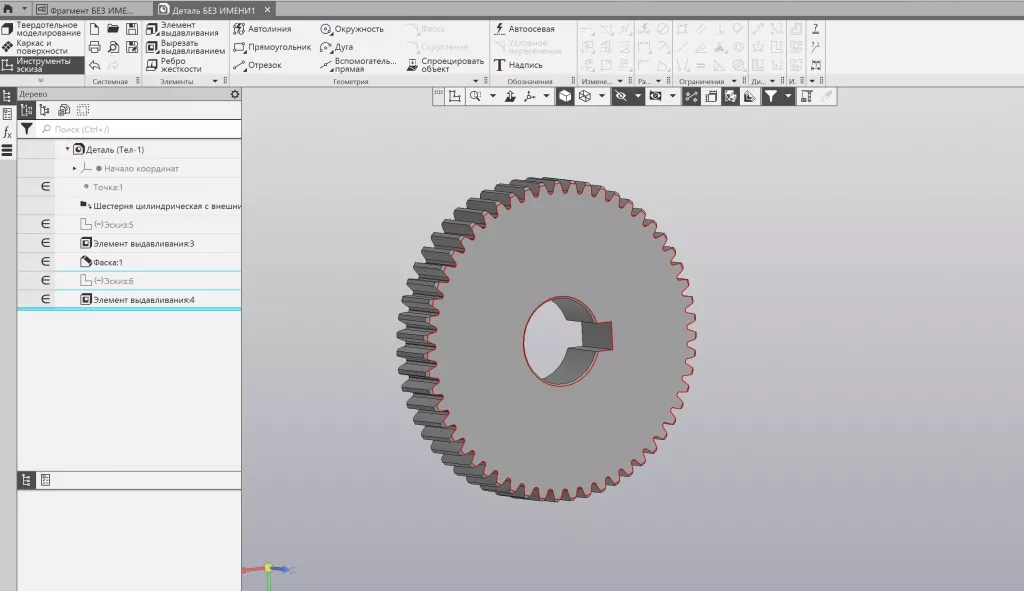
Для того, чтобы сделать шестерню в Компас 3D другого вида, нужно следовать этим же шагам.
